
发布时间:2023-05-08 11: 30: 55
品牌型号:联想ThinkPad E14
系统:Windows 10家庭版
软件版本:Internet Download Manager
idm下载浮动条是一个非常强大的工具,当在线播放视频时,通过idm下载浮动条能够直接抓取视频下载链接,简单设置文件基本信息后,便可开启下载。那么,idm下载浮条显示不出来?下载浮动条显示不出来可能由多种原因造成,如扩展插件未开启等。idm下载悬浮窗不见了怎么办?我们可以先确定下载悬浮窗不见的原因。下面来看详细介绍吧!
一、idm下载浮条显示不出来
1.扩展插件被关闭
如果之前idm下载浮动条显示正常,再次打开视频时不再显示下载浮动条,首先考虑是浏览器中扩展插件被关闭。
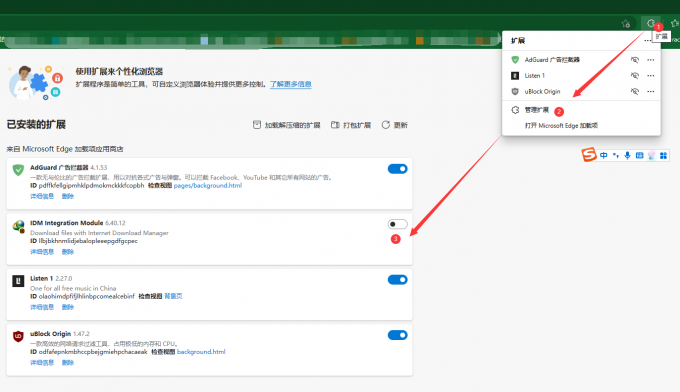
以edge浏览器为例,单击浏览器工具中【扩展】按钮,单击【管理扩展】,在浏览器扩展中心找到idm插件,查验插件是否被关闭,如果呈关闭状态,开启即可。
2.特殊格式
idm下载浮动条抓取文件的原理是,嗅探到已设置好的文件格式,再抓取文件。如果特殊格式文件未被设置在idm的嗅探范围内,便不能抓取文件。
(1)设置位置
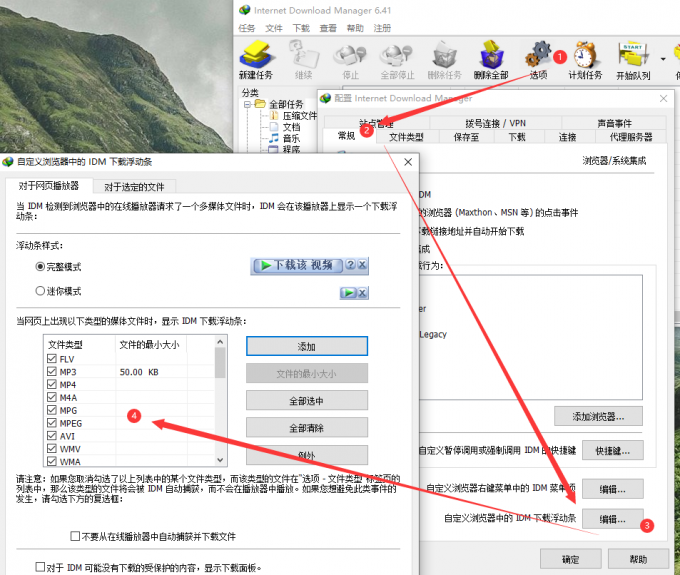
设置idm下载浮动条嗅探格式的路径为:【选项-常规-自定义浏览器中的idm下载浮动条】。
(2)设置方式
打开设置面板后,操作非常简单。
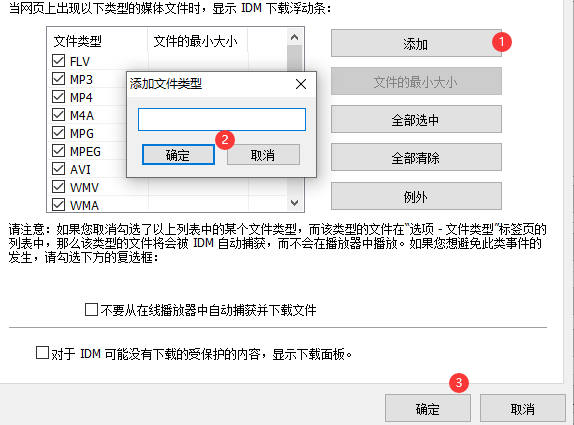
在idm下载浮动条编辑界面,通过【添加】按钮,打开添加格式窗口,输入特殊格式,单击【确定】,当再次打开浏览器后,之前不显示下载浮动条的格式,便可正常显现。
二、idm下载悬浮窗不见了怎么办
上面我们介绍的idm扩展插件被关闭和未添加特殊格式都会造成下载悬浮窗不显示,上面我们也介绍了如何再次显现。除了这两种原因外,还有可能是浏览器的问题,一是未在设置中心添加浏览器;二是未在浏览器添加插件。
1.在设置中添加浏览器
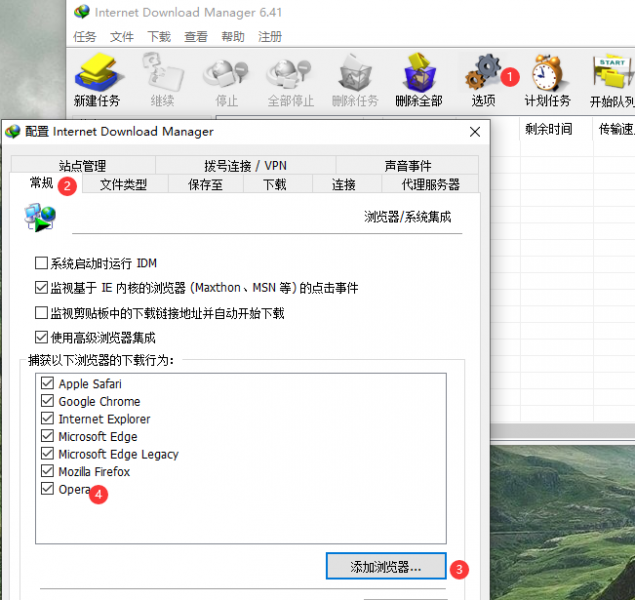
通过【选项-常规-添加浏览器】路径打开选择窗口,在窗口中选择浏览器,便能将浏览器添加到【捕获以下浏览器的下载行为】列表内,勾选新添加的浏览器名称便可。
2.添加idm插件
初次安装idm的设备浏览器会自动抓取idm插件,如果再次安装idm的设备,浏览器便不再自动抓取插件,需要手动添加。
(1)查找插件
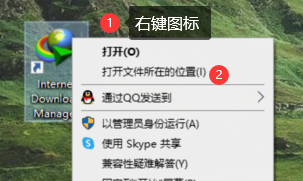
右键idm软件图标,打开文件所在位置。
(2)添加插件

在文件所在位置内找到【.crx】格式文件,直接拖拽至扩展管理中心,便可安装插件。再次,打开浏览器时便会出现下载悬浮窗。
三、总结
以上便是,idm下载浮条显示不出来,idm下载悬浮窗不见了怎么办的内容。idm下载浮条显示不出来,首先考虑idm插件在插件管理中心是否被关闭,如果关闭再次打开便可。再者,网站中是否有特殊的文件格式,如果有,我们可以【选项】添加。idm下载悬浮窗不见了,可能是未在【选项】内添加新的浏览器,添加便可。更多有关idm使用技巧,尽在idm中文网站!
展开阅读全文
︾